Antes de comenzar, desinstala la licencia de cualquier versión de office que tengas instalada, si en algún momento usaste algún parche (Crack o activador) para activar office, debes desinstalar por completo el parche. Para eliminar la licencia de office sigue esta guía.
https://guiadigital.cl/guias-generales/eliminar-licencias-de-office-manualmente/
1.- Instalación de office 2016
Para la instalación de office 2016, lo puedes hacer de 2 maneras, te las dejamos a continuación.
Opción 1 (Solo Windows 10 o Windows 11)
Ingresa a https://setup.office.com
Ahora ingresa con tu cuenta de Microsoft, si no tienes una, la puedes crear en esta misma web.
Ahora ingresa su código de activación y presiona siguiente.
Elige el idioma y presiona canjear
Ahora elige la arquitectura de tu equipo y presiona sobre ella para descargar el instalador.
Si no quieres registrarte, baja el instalador en estos enlaces.
Enlace instalador online Microsoft (Recomendado):
Los instaladores serán enviados junto con el código de activación al realizar la compra.
Opción 2 (Windows 7)
Para instalar en Windows 7 tendrás que bajar la versión completa de office y el software virtual clone drive.
Enlace Microsoft (Microsoft.com):
Los instaladores serán enviados junto con el código de activación al realizar la compra.
Una vez que tengas el archivo de office (ProPlusRetail.img), haz doble clic sobre él y te abrirá la ventana con el instalador, ahora solo ejecuta el archivo setup.exe y se comenzará a instalar office.
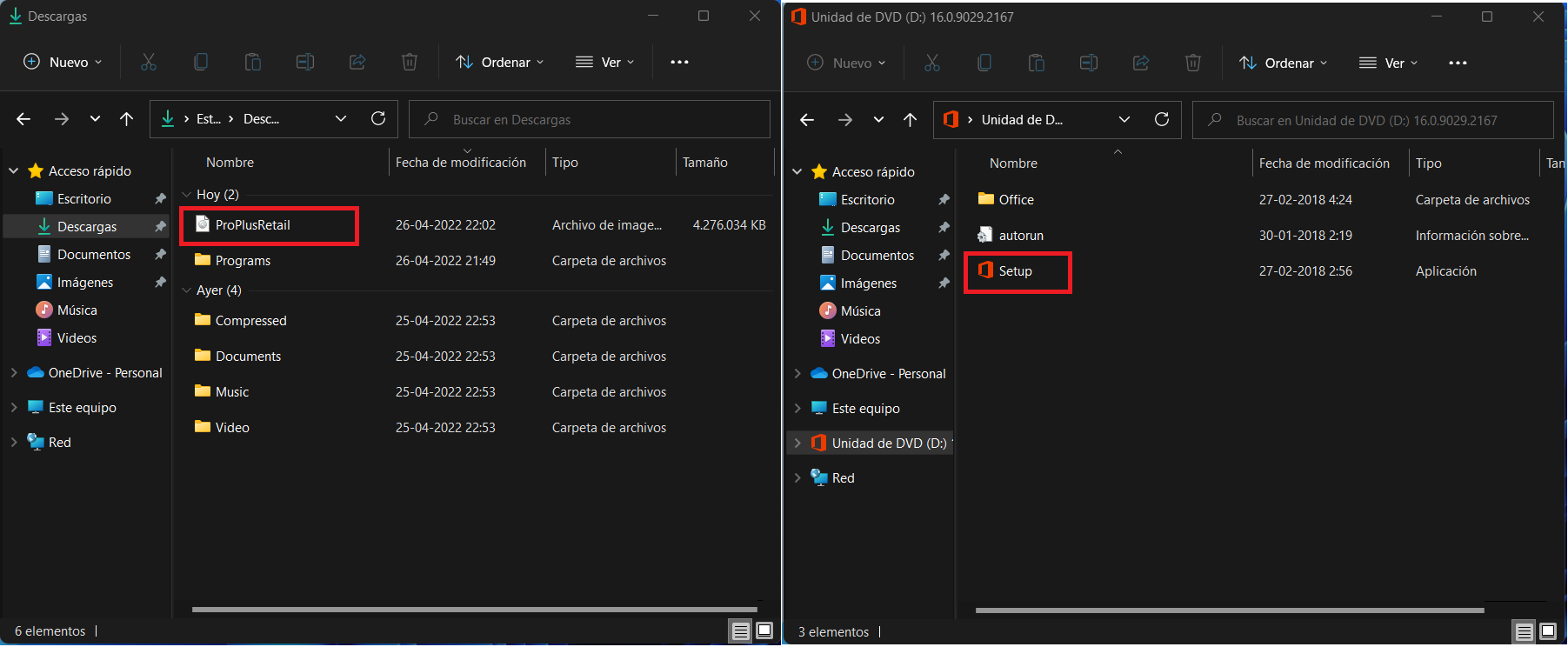
2.- Validación de la licencia
Este proceso comienza ingresando el código de activación al Software.
Al presionar activar te mostrará para aceptar los términos y condiciones, presiona aceptar y se cerrará la ventana, En el siguiente cuadro presiona “Deseo activar el software por teléfono”.
En la venta siguiente te aparecerá el ID de instalación, este código es importante, ya que se debe usar para la validación.
En este punto tienes 3 opciones para continuar.
Opción 1 (Recomendado)
Ingresa a https://descargas.guiadigital.cl/cidms, luego ingresa tu número de pedido que aparece en el correo enviado o en la página de confirmación del pedido que tiene este formato (DCXXXXXXX, KSXXXXXXX o DKXXXXXXXX) y el correo que se usó en la compra y presiona ingresar. Como en la siguiente imagen de ejemplo:
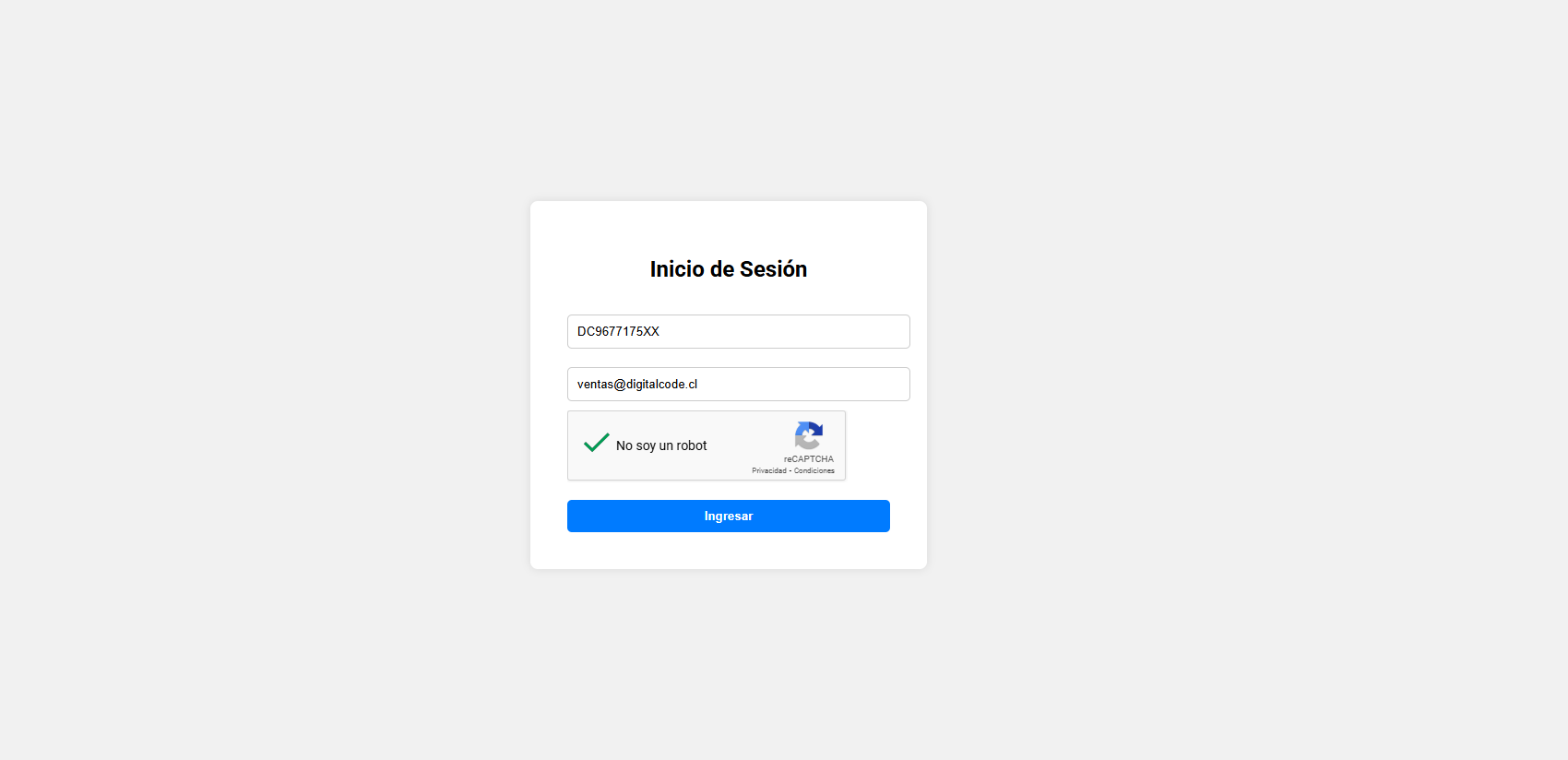
En el siguiente cuadro ingresa él, id de instalación obtenida anteriormente y presiona consultar.
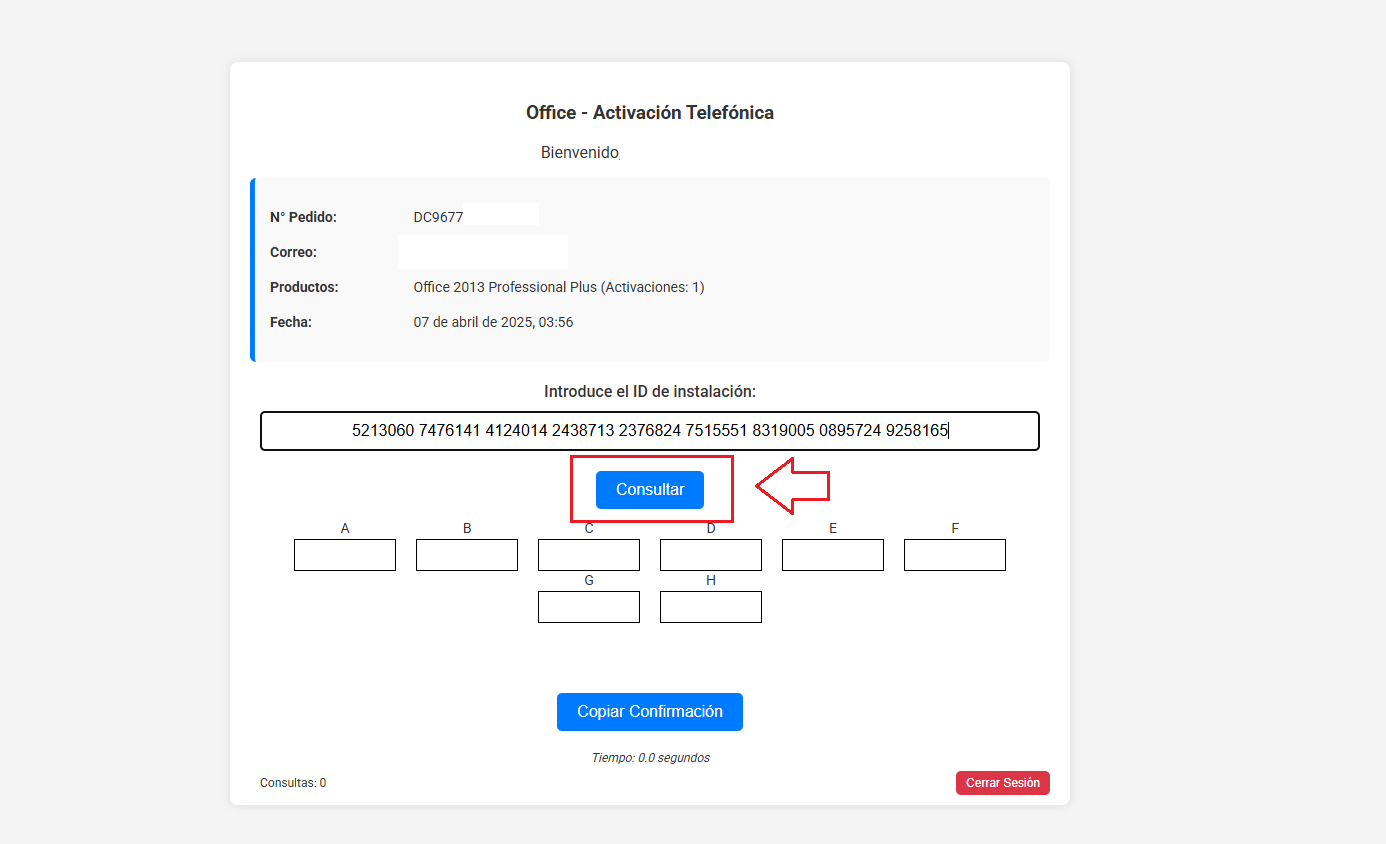
Espera unos minutos y te arrojará el código de confirmación.
Ahora solo ingresa el código de confirmación al software.
Opción 2
Envíanos un mensaje por WhatsApp al +56943944525 o a través de este enlace: https://wa.me/56943944525. Comparte el ID de instalación y el número de pedido, y te enviaremos el ID de confirmación para completar la activación de Office, tal como se muestra en la siguiente imagen.
Opción 3
Este proceso es totalmente automático, no requiere comunicarse con un asistente de Microsoft (Persona Real), ya que te indicaran que lo debes hacer de forma automática.
Este número sirve para validar vía telefónica, para realizar la validación debes llamar 800-330-600, sigue los pasos hasta llegar al menú te pedirá indicar por voz lo que necesitas, debes indicar “Activar Office”, en la siguiente opción te pedirá que confirmes si tienes el asistente de activación abierto, lo cual debes indicar “Sí”, luego te pedirá dictar los grupos del ID de instalación, una vez terminado, te pedirá indicar cuantos equipos se activaron, a lo cual debes ingresar “cero”, luego te enviara por SMS el código de confirmación para activar office.
Una vez tenga el código de confirmación, ingrésalo a los cuadros del A al H.
Al presionar siguiente el software estará activado y presiona cerrar.
Cuando presiones cerrar, para corroborar que la activación fue correcta, ingresa a la opción cuenta en el menú del lado izquierdo.
En la opción cuenta te saldrá el estado de office, en caso de que salga sin licencia aún, cierra la aplicación y vuelve a ingresar a cuenta y debería estar activado.
